不知道同学们有没有好奇过,我们经常见到的电影,段视频是怎么做出来的呢,除了前期的拍摄以外,还有一个很重要的环节就是后期的剪辑和调色,那么这里我们就需要用到Premiere(后简称Pr),那么什么是Pr呢
Pr是什么
Adobe Premiere是一款常用的视频编辑软件,由Adobe公司推出。现在常用的版本有CS4、CS5、CS6、CC 2014、CC 2015、CC 2017、CC 2018以及CC2019版本。Adobe Premiere是一款编辑画面质量比较好的软件,有较好的兼容性,且可以与Adobe公司推出的其他软件相互协作。目前这款软件广泛应用于广告制作和电视节目制作中。 其最新版本为Adobe Premiere Pro CC 2019
以上就是pr的官方简介,和别的剪辑软件(小影,爱剪辑,会声会影)对比,pr虽然略复杂但是也更加专业,应用性也更加广泛,足以应付我们日常生活里的各种视频剪辑工作,那么话不多说我们就先来了解一下pr的界面吧
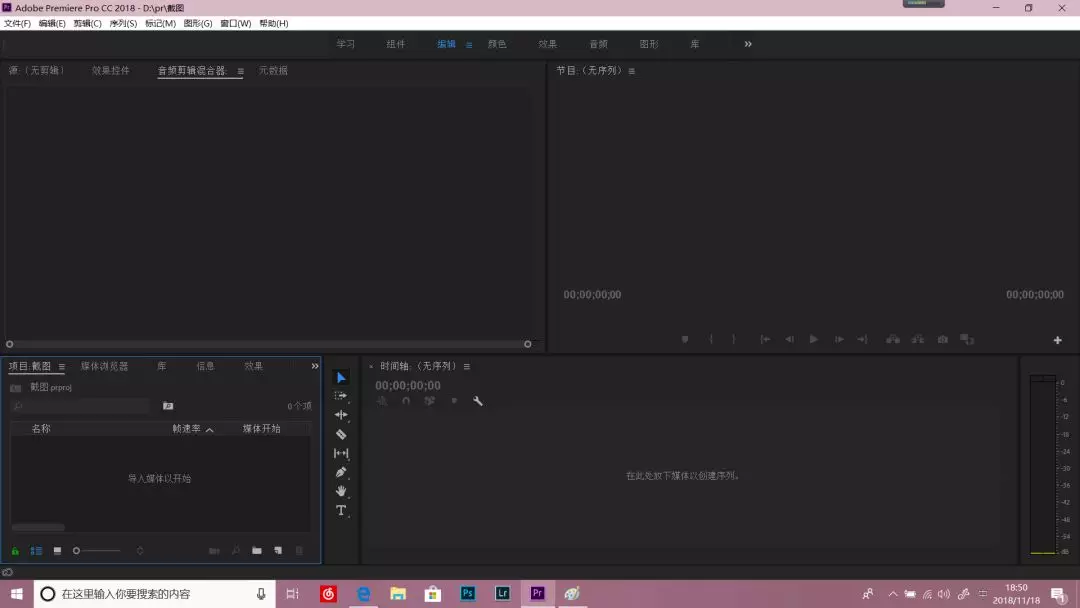
pr2018
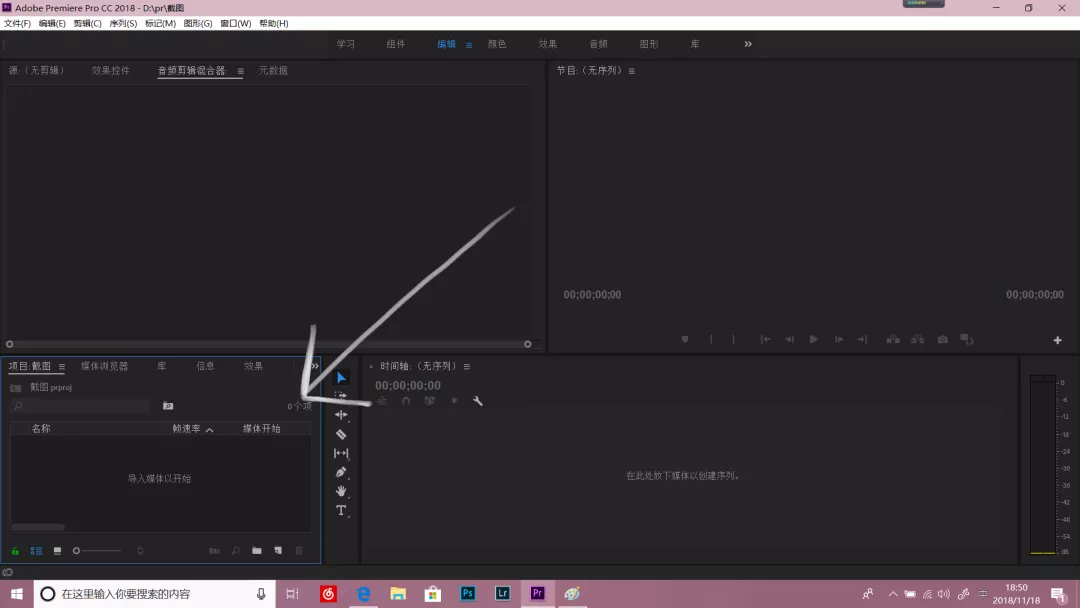
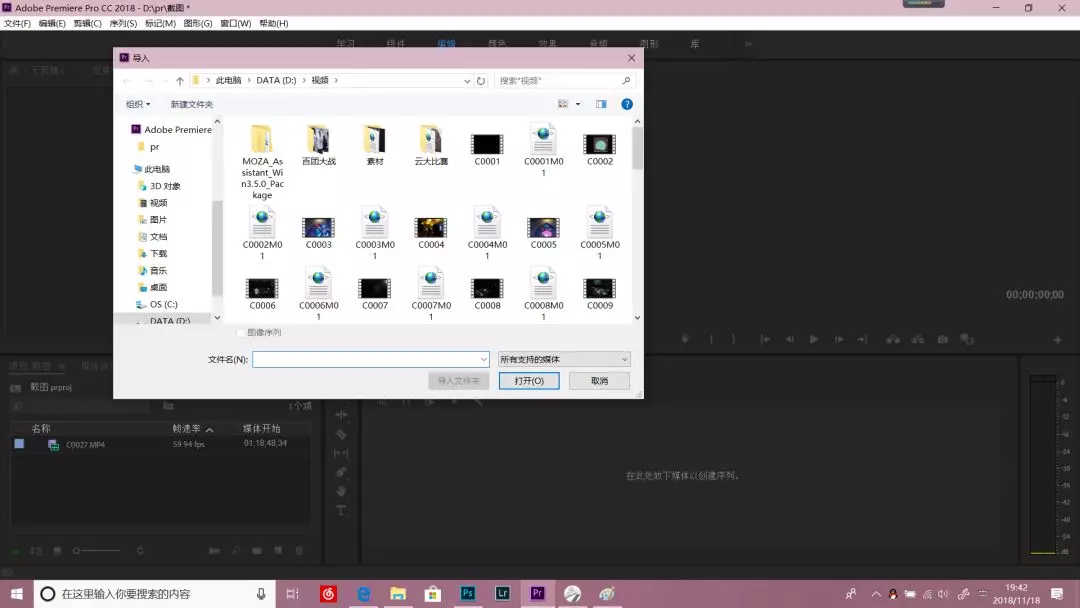
首先我们可以找到左下角的项目工作区域,在这里点击鼠标右键选中导入就可以将需要剪辑的视频(音频)导入pr,我们也可以选中新建素材箱再进行导入,对视频或者音频进行归类,剪辑时方便寻找
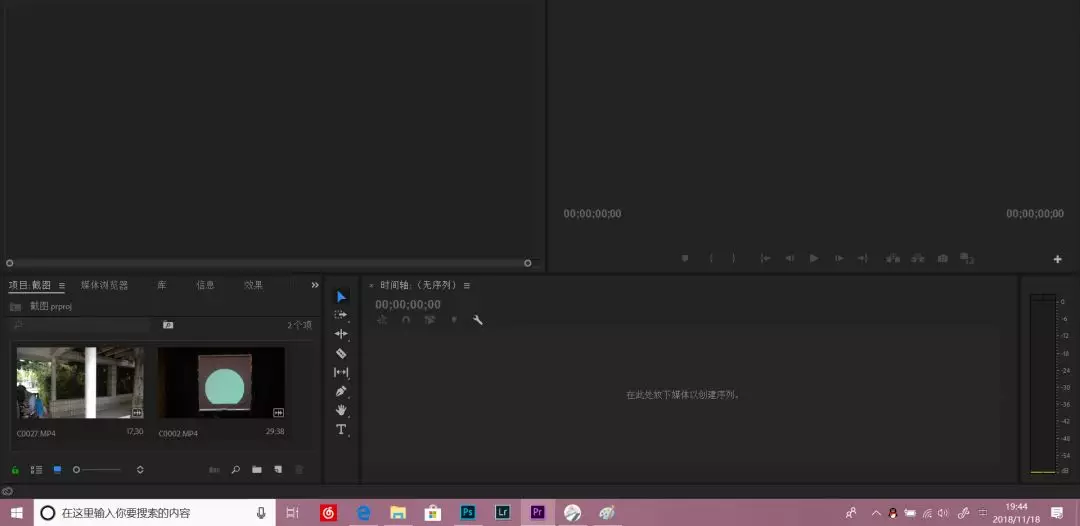
导入后的素材就这样显示在左下角,那么要怎么进行视频的拼接或剪辑呢
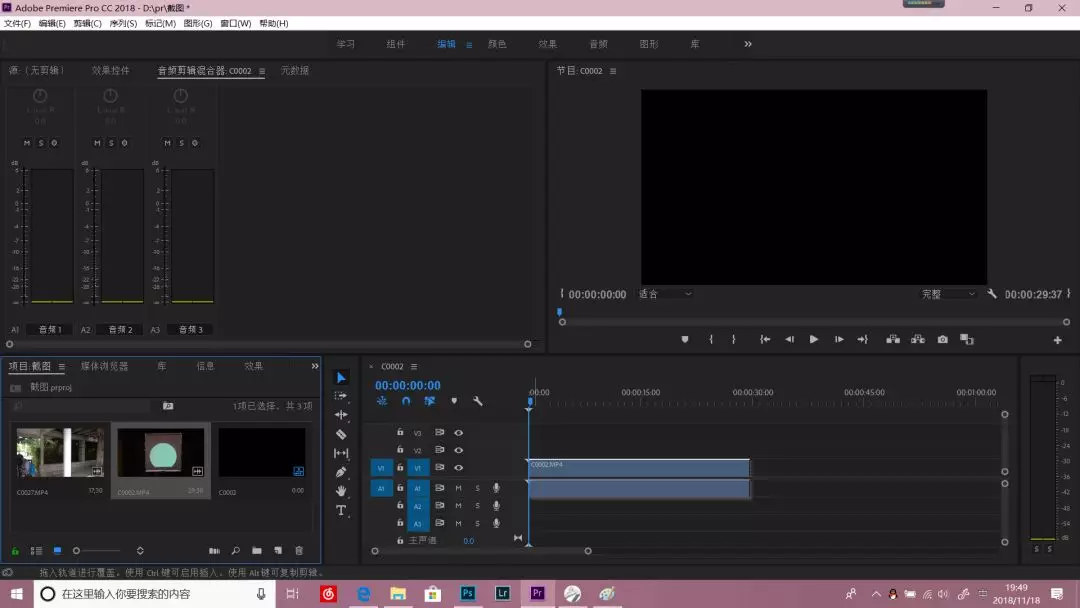
我们用鼠标左键选择你想要剪辑的视频,然后拖动到软件下方的工作区,就会出现一条长长的方块,这也就是你视频素材的时间线,当我们要拼接两段视频时就将两段视频时间线放到一起就完成了,接下来我们要做的是如何裁剪你想要的片段
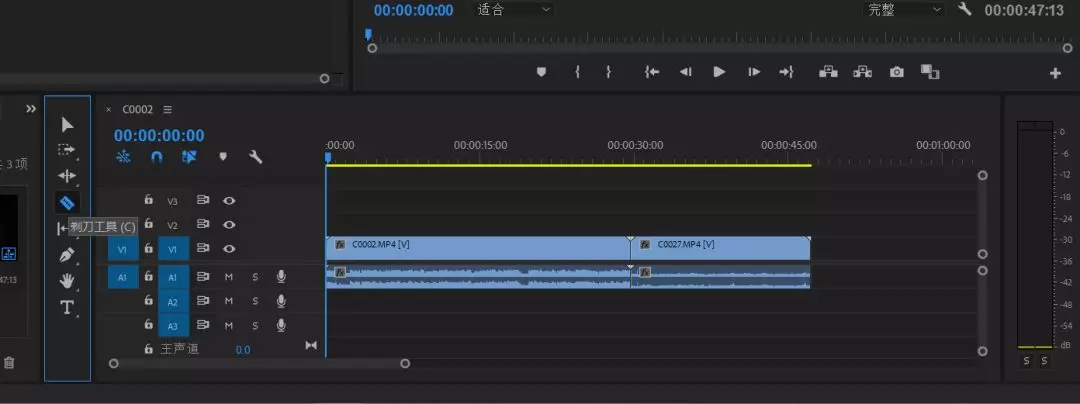
首先我们选中视频序列左边的剃刀工具
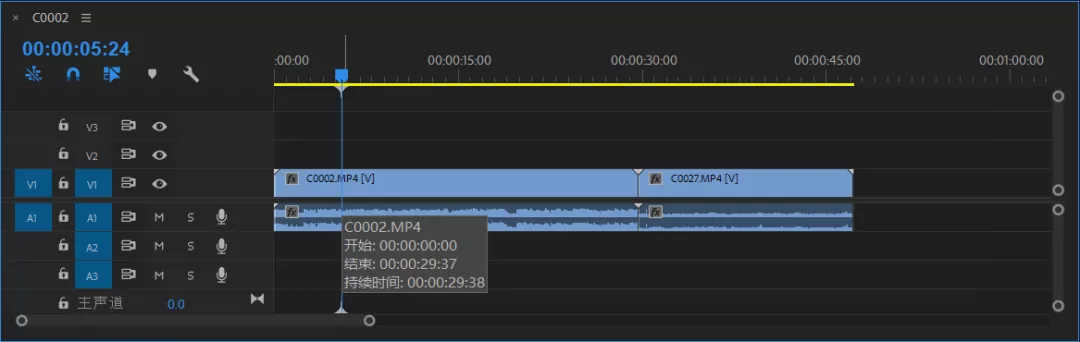
调整播放时间选择你想要的视频片段,然后在片段两端用剃刀工具进行裁剪
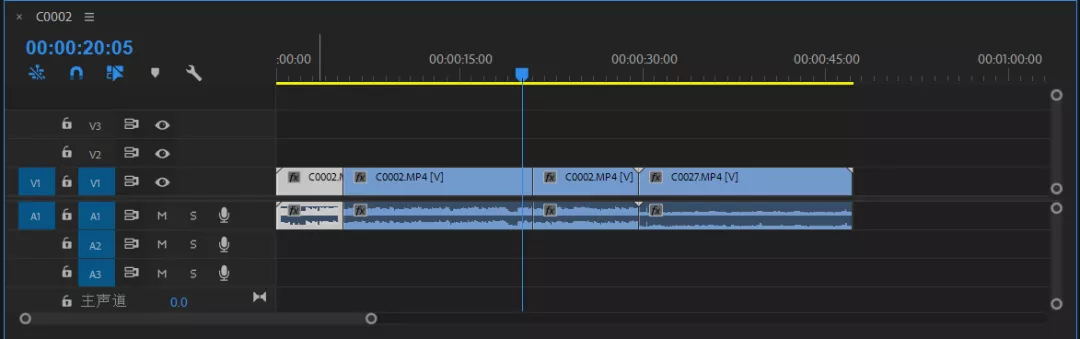
然后我们将多余的视频选中(显示为白色)然后删除就好了,这样我们需要的视频片段就裁剪出来了,要是觉得两段视频的过渡过于突兀,我们也可以选择对两段视频中间加一个转场效果

我们选中效果,右边会出现很多的效果选项,通常pr会给我们自带很多的视频转场效果,我们只需要选中觉得适合的转场效果即可
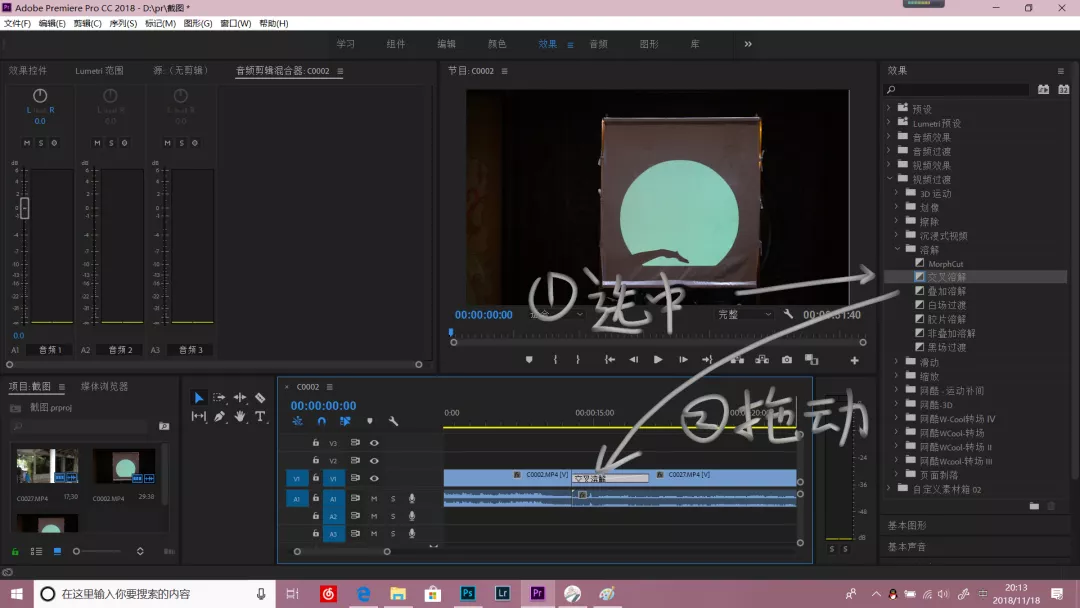
将选中的效果拖动到两段视频中间即可,觉得效果不够用的话也可以去网上下载更多的转场特效
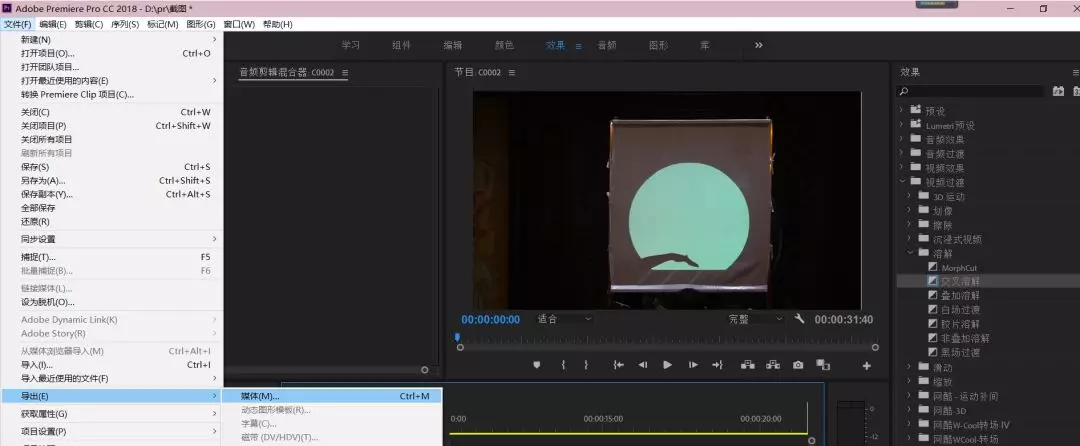
然后我们选择左上角文件,选择导出-媒体就可以打开导出选项
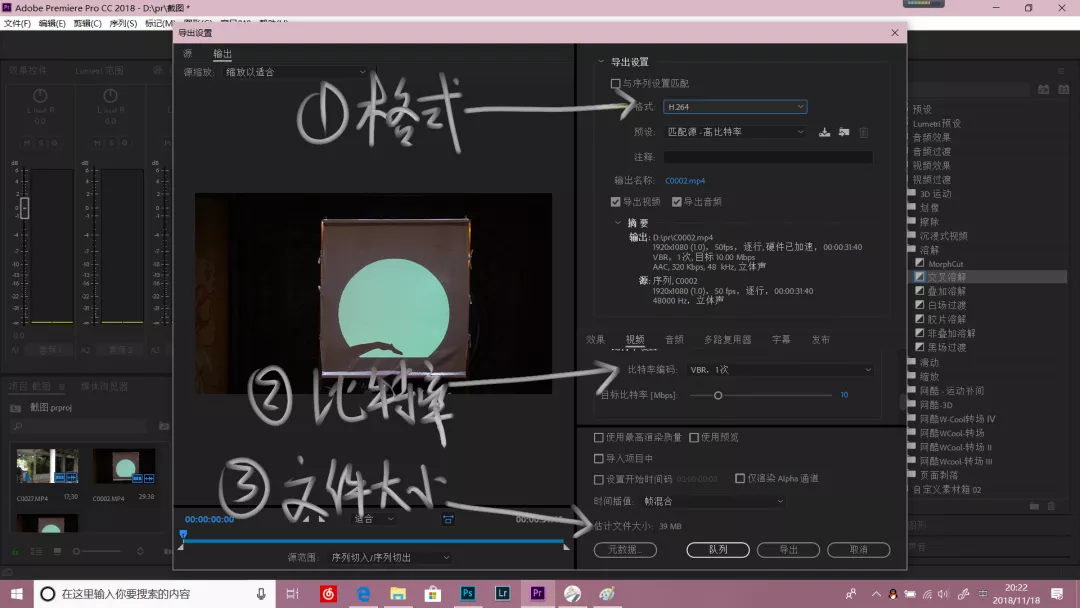
然后我们在这个界面选择导出的各种选项,格式选择H.264格式,也就是通常视频用的mp4格式,然后调整视频的目标比特率,比特率越大视频画质就越清晰,文件也就越大,反之亦然,然后选择导出后一段视频也就剪完了
那么这次的超级简单的教程也就到这里了,要完成一段优秀的视频剪辑并不是这么简单的事情,剪辑中不仅仅是要熟知软件的各种操作,更要注意前期的拍摄和审美的提高,但是只要认真的去学习,认真去实践,相信我们都能做出好看的视频
想要更多的学习资料和教程
并私信雾慢头条号回复“想要”
按照提示操作 即可免费领取